- yayınlayan Amy Shao 19/11/25 Uzun zamandır beklenen VSDC 10.2 güncellemesiyl...
- Merhaba, ben Mattea Wharton, Seattle'dan bir seyahat videografçısıyım. Üç yıl bo...
- published Amy Shao 6/10/25 Yeni ve sıradışı bir şey için bekleyiş nihayet sona...
- Bu tatil sezonu, VSDC Video Editörü'nün en son güncellemesiyle yeni başlangıçlar...
VSDC’de Hareket Yakalama Kullanmak İçin 8 Fikir
Son gelişmelerden haberdar mısınız? Artık karşınızda yeni bir hareket yakalama yazılımı var. Adı VSDC Pro ve başlangıç seviyesinden orta seviye video düzenleme deneyimine kadar herkes için mükemmel bir kullanım imkanı sağlıyor.
Eğer daha önce hiç denemediyseniz şunu belirtmek isteriz ki VSDC, ücretsiz olarak çok geniş bir yelpazede özellikler sunan, Windows’ta kullanabileceğiniz bir video düzenleme programıdır. Ancak bu makalede yazılımın yükseltilmiş versiyonu olan VSDC Pro’nun bir parçası olan hareket yakalama aracına odaklanacağız. Hareket yakalamanın ne olduğundan kısaca bahsederken bir yandan da VSDC Pro’da hareket yakalamayı nasıl uygulayacağınızı göstereceğiz ve tabii ki ilham almanız için birçok örnek sunacağız.
Başlamadan önce VSDC’yi buradan indirebilirsiniz. Kurulum dosyasında istediğiniz zaman Pro’ya yükseltebileceğiniz ücretsiz bir düzenleyici sürümü bulunur (VSDC’nin ücretli sürümüne abonelik yılda yalnızca 19,99 Amerikan dolarıdır).
Hadi hazırsanız başlayalım!
Hareket yakalama nedir?
Video düzenleme dünyasında hareket yakalama, bir nesnenin sahne içindeki hareketlerini izleme işlemidir. İzleme işlemi sonunda program hareket yörüngesini “hatırlar” ve kaydeder. Böylece daha sonra videoda orijinal olarak bulunmayan bir nesneye uygular; bu bir metin parçası, bir görüntü, bir simge, bir maske veya herhangi bir grafik öğesi olabilir.
Bir futbol maçının videosunu düzenlediğinizi ve izleyicilerin takip etmesini kolaylaştırmak için oyuncunun başının üzerine bir ok yerleştirmek istediğinizi varsayalım. Oyuncu sürekli olarak sahada hareket ettiğinden onunla birlikte ilerlemek için oka ihtiyacınız olacaktır. Hareket yakalamayı kullanmak isteyeceğiniz durum işte tam olarak budur. Teknik açıdan bakıldığında yapmanız gereken futbolcunun hareketlerini izleyip ok görüntüsünü eklemek ve oyuncunun başının üzerine yerleştirdikten sonra kaydedilen yörüngeyi ona atamaktır.
Post prodüksiyonda hareket yakalama aracının kullanımına ilişkin olarak pek çok örnek bulunmaktadır. Bu örnekleri birkaç paragrafta ele alacağız.
İlk olarak VSDC Pro’da hareket yakalamanın tam olarak nasıl çalıştığını görmek için aynı futbol örneğini kullanalım. Böylece bu aracı kullanmanın mantığını anlayıp benzer görevler için kullanabilirsiniz.
VSDC Pro’da hareket yakalama nasıl uygulanır?
Birçok otoriteye göre hareket yakalama oldukça gelişmiş bir efekt olarak kabul edilir. Hatta acemi kullanıcılar ilk başta bunun çok zor olduğunu olduğunu bile düşünebilirler. Ancak video düzenleme konusunda ciddi bir tutkunuz varsa er ya da geç bu aracın vazgeçilmez olduğunu fark edecek ve ustalaşma ihtiyacı hissedeceksiniz.
Ayrıca pratikte her şey göründüğünden daha basittir. Aşağıda VSDC Pro’yu kullanarak videodaki hareketlerin nasıl yakalanacağını öğrenmek isteyenler için ayrıntılı bir kılavuz bulunmaktadır:
Adım 1. Ana görüntüyü VSDC’ye içe aktarın.
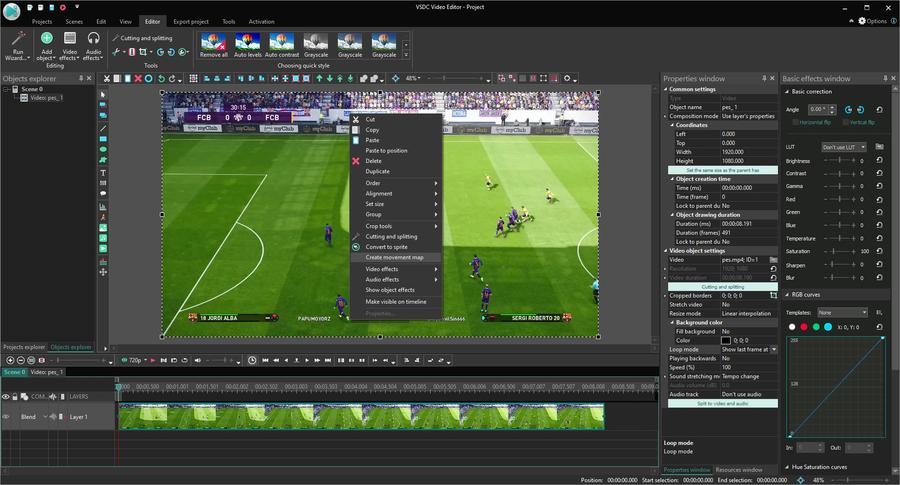
Adım 2. Videoya sağ tıklayın ve menüden “Hareket haritası oluştur” seçeneğini seçin. Açılır pencerede bilgisayarınızdaki hareket haritasının kaydedileceği klasörü onaylamanız istenecektir. Sadece dosya adını kontrol edin ve “Kaydet”e basın.
Adım 3. Hareket Yakalama menüsü artık etkin. Ortasında bir nokta bulunan kırmızı bir çerçeve gördüğünüze göre onu tutun ve yakalamanız gereken nesnenin üzerine koyun. Nesnenin tam olarak merkeze yerleştirildiğinden emin olmak için çerçeveyi yeniden boyutlandırın. Ardından “Analizi başlat” düğmesine basın.
Adım 4. Video oynatılırken yeşil bir çizginin çizildiğini göreceksiniz. Bu yörünge veya hareket haritasıdır. Bir sonraki adımda onu başka bir nesneye uygulayın. İşlem bittiğinde onu kontrol edin, eğer sonuçtan memnun kalırsanız “Düzenlemeyi uygula”ya basın.
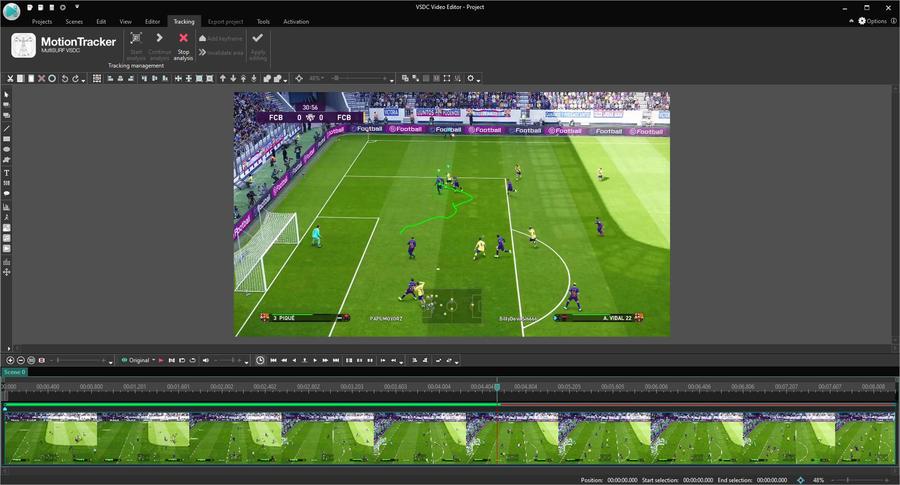
Adım 5. Biraz eğlenme zamanı geldi! Yörüngeyi atamayı planladığınız görüntüyü içe aktarmak için “Shift + I” kısayol tuşu kombinasyonunu kullanın. Bu bir okun .PNG görüntüsüdür. (Görüntüyü içe aktarmak için üstteki yuvarlak yeşil “Nesne ekle” düğmesini de kullanabilirsiniz).
Adım 6. Gerekirse görüntüyü yeniden boyutlandırın ve başlangıç noktasına yerleştirin. Ardından üzerine çift tıklayın.
Adım 7. Biraz önce oluşturduğunuz hareket haritasını uygulamak için “Shift + Alt + M” kombinasyonunu kullanın (alternatif olarak ise “Nesne ekle” --> Hareket --> “Harikat haritası” sırasını kullanın). Açılan pencerede üzerinde çalıştığınız haritanın adını seçin ve “Tamam”a tıklayın.
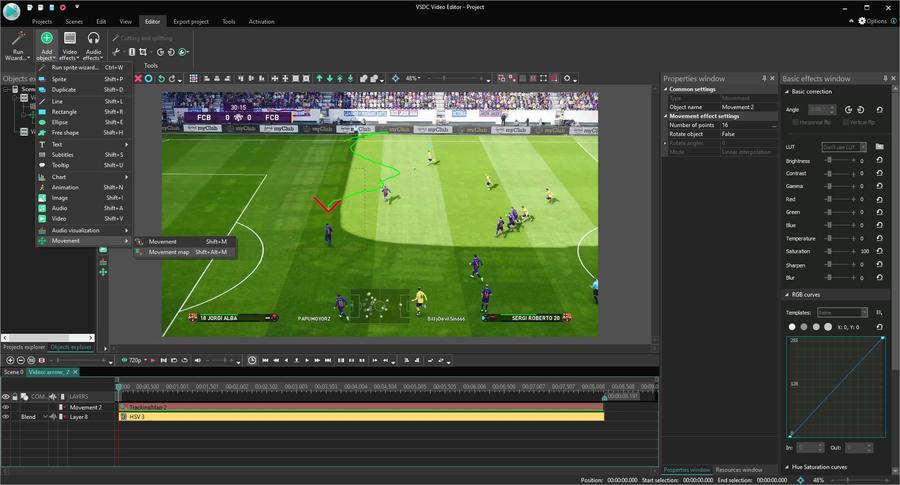
Bu noktada her şeyin planladığınız gibi göründüğünden emin olmak için Ön izleme düğmesini kullanın. Eğer ihtiyaç duyarsanız görüntünün boyutunu ve konumunu istediğiniz zaman manuel olarak ayarlayabilirsiniz.
İşte bu kadar! Devam edin ve videoyu bilgisayarınıza istediğiniz biçimde dışa aktarın.
Videoda hareket yakalama aracını kullanmak için 8 fikir
Artık hareket yakalamanın nasıl çalıştığına dair temel bilgilere sahip olduğunuza göre bunu uygulamaya koyalım. Hareket yakalama, hem yaratıcı hem de bilgilendirme amaçlı olarak yaygın biçimde kullanılmaktadır ve tahmin edebileceğiniz üzere bu özellik inanılmaz derecede çok yönlüdür.
Yaratıcılığınızı körüklemek için videolarda hareket yakalamanın nasıl kullanılabileceğine dair örneklerden oluşan size özel bir liste hazırladık. Projeniz için herhangi bir fikri ödünç almaktan lütfen çekinmeyin.
Örnek #1. Hareket yakalama maskeleriyle videodaki nesneleri sansürleme
Muhtemelen hareket yakalama için en popüler kullanım durumu, bir videoya bir tür sansür ekleme ihtiyacından kaynaklanır. Örneğin tanınmaması gerektiğini düşündüğünüz bir kişinin yüzünü sansürleyip araba plakalarını, sokak adlarını veya marka logolarını gizlemek isteyebilirsiniz.
Genellikle videodaki bir yüzü bulanıklaştırmak için (kişinin hareket etmemesi koşuluyla) VSDC’nin ücretsiz sürümünde bulunan basit bir filtre yeterlidir. Ancak kişi kare içinde hareket ediyorsa yüzünü gizli tutmanın tek yolu hareket yakalama yazılımını kullanmaktır.
Peki bir sansür maskesini eklemek, bir ok simgesi veya bir görüntüyü eklemekten nasıl farklı olabilir? Bir sansür maskesi söz konusu olduğunda tek ek nüans, onun oluşturulmasıdır. Esasen küçük bir resmi içe aktarmak yerine doğrudan bulanık maske oluşturup onu bir kişinin yüzüne yerleştirmeniz ve ona yörünge atamanız gerekir.
Bunu daha iyi anlamanıza yardımcı olmak için size ayrıntılı bir video eğitimi hazırladık:
Bir kişinin yüzünü Snapchat veya Instagram tarzı bir maske ile kapatmak istiyorsanız (itiraf etmek gerekirse piksellerden çok daha eğlencelidir!) şeffaf arka plana sahip .PNG biçiminde istediğiniz küçük bir resmi ayarlayın.
Örnek #2. Hareket yakalama metniyle videoların seviyesini yükseltme
Hareket yakalama metni çok etkileyici bir görünüme sahiptir ve bununla birlikte çalışabileceğiniz çeşitli metin türleri vardır: Başlıklar, açıklama yazıları, harekete geçirici mesajlar ve pratik olarak hemen hemen her şey. Bir videoda hareket yakalama metnini kullanmaya yönelik 6 fikri aşağıda bulacaksınız.
Peki metni hareketli bir nesneye (veya üzerine) nasıl yapıştırırsınız? Kısacası bunu görüntüler ve maskelerle aynı mantığı kullanarak yapabilirsiniz:
- Ana görüntüyü VSDC’ye içe aktarın ve seçilen nesnenin hareketlerini izleyerek bir hareket haritası oluşturun.
- Ardından küçük resmi içe aktarmak yerine “Shift + T” kısayol tuşu kombinasyonunu (veya yeşil yuvarlak “Nesne ekle” düğmesini) kullanarak videonuza bir metin parçası eklemeniz yeterlidir.
- Metnin stilini ve boyutunu ayarlayın ve zaman çizelgesindeki katmanına çift tıklayın.
- Son olarak “Shift + Alt + M” kısayol tuş kombinasyonunu kullanın ve hareket haritasını metin nesnesine atayın.
Bir videoda hareket yakalama metnini nerede kullanabilirsiniz? İşte size yararlı olabilecek birkaç fikir.
1. Giriş için animasyonlu bir başlık oluşturun
Video girişinizde zaten bir logonuz veya başka bir nesneniz varsa buna kolayca bir metin parçası ekleyebilirsiniz. Metin, örneğin kanal başlığı, web sitenizin adresi veya Instagram’daki kullanıcı adınız olabilir.
2. Ekranda mesajlaşmayı daha çekici hale getirin
Ünlü İngiliz dizisi Sherlock’ta kullanıldığı gibi ekrandaki mesajlaşmanın etkisini çoğaltmak için tek ihtiyacınız olan bir telefonun hareketini yakalamak ve yörüngeyi “metin mesajı”na atamaktır.
Aynı şekilde sizin bağlamınızla ilgiliyse karakterin düşüncelerini ve konuşmasını görselleştirebilirsiniz.
3. Hareket yakalamayı açılış jeneriğinde kullanın
Bazı filmlerde hareket yakalama açılış jeneriği kullanılır ve bu daha en başından izleyicilerin dikkatini çekmeye yardımcı olur. Neden bu tekniği bir yere not almıyorsunuz? Videonuz için göz alıcı sinematik jenerikler oluşturmak için ücretsiz yazı tipi kitaplığından şık bir yazı tipi indirebilir ve ardından videonun doğal bir görüntüye sahip olması için başlıklara kararma efekti uygulayabilirsiniz.
4. Hareket yakalama açıklama yazısı ekleyin
Hareket yakalama açıklama yazısı, göze batmayan, şık ve bilgilendirici bir tasarıma sahiptir. Özellikle videoda sesli anlatım yoksa izleyiciler için ek bir bağlam oluşturmak için gerçekten kullanışlı olabilir. TV reklamlarında markanın hikayesini aktarmaya yardımcı olan bu tür açıklama yazılarını mutlaka görmüşsünüzdür. Özellikle spor markaları ve elektronik ürünler arasında bu biçim oldukça popülerdir.
Örneğin aşağıda Fitbit’in Super Bowl reklamında ürünlerinin benzersiz satış noktalarını vurgulamak için açıklama yazılarını ve belirtme çizgilerini nasıl kullandığına bakın.
5. Kurumsal videoları geliştirin
Hareket yakalamanın yararlı olacağı başka bir alan da şüphesiz kurumsal videolardır. Örneğin gayrimenkul videolarını ele alalım. Potansiyel bir alıcıya sayılar, tarihler ve istatistiklerle bilgi aktarmak yerine en çok vurgulamak istediğiniz karelere (görsel olarak algılanması daha kolay olan) hareket yakalama metni eklemeyi deneyin.
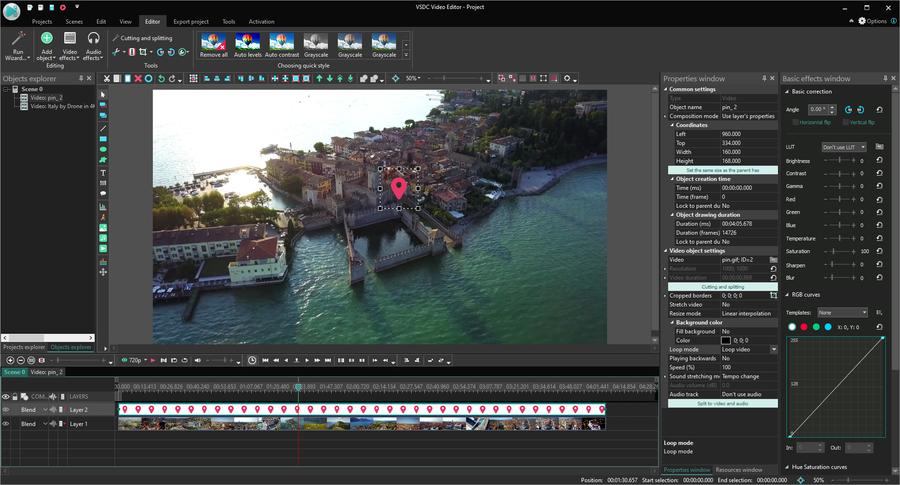
6. Seyahat videolarını daha bilgilendirici hale getirin
Genelde seyahat videoları kendi başlarına büyüleyici olmakla birlikte bazen o kadar çok bilgi içerirler ki buna hazırlıksız bir izleyicinin dikkatini çekmek gittikçe zorlaşır. Çekimleriniz için bir seslendirme oluşturmuş olsanız bile bazı detaylar görsel olarak daha iyi algılanır. Öyleyse neden bir videoda gösterdiğiniz yerlerle ilgili coğrafi konum etiketleri, oklar, başlıklar veya hızlı bilgiler ekleyerek izleyicilerinizin izlemesi için daha kolay (ve daha çekici) bir hale getirmiyorsunuz?
İşte bu gibi durumlarda hareket yakalama mükemmel bir tekniktir, çünkü videoda bahsettiğiniz nesneye tam olarak bir metin parçası veya bir simge eklemenize olanak tanır.
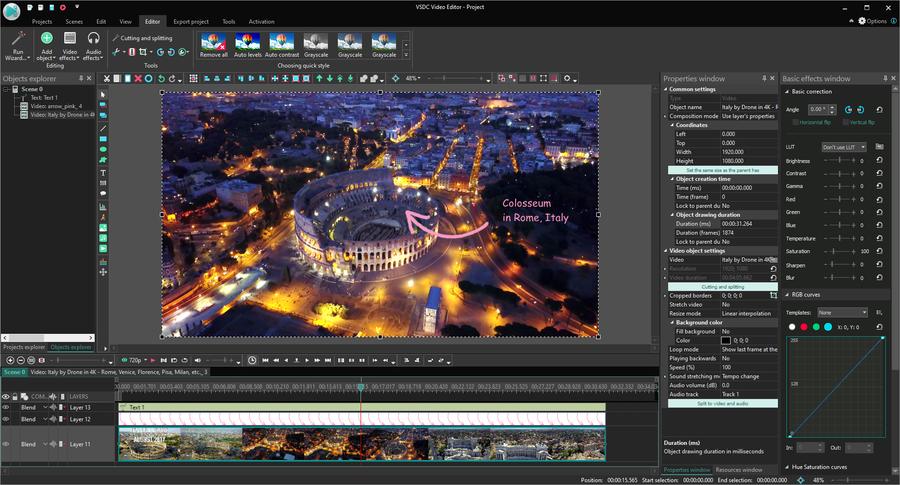
VSDC’de hareket yakalamaya başlamadan önce hızlı ipuçları
Nihai sonuç hakkında net bir fikriniz varsa onu gerçeğe dönüştürmek fazla zaman veya çaba gerektirmez. Yeni başlayan biriyseniz ve daha önce hiç hareket yakalama kullanmadıysanız işte size sorunsuz bir başlangıç için birkaç ipucu:
- Bir nesnenin üzerine bir kırmızı hareket yakalama çerçevesi yerleştirirken nesnenin tamamen çerçeve içinde olduğundan emin olun. Ayrıca çerçevenin “çok sıkı” olmamasını sağlamaya çalışın. Çerçeve yakalanan nesnenin etrafında kontrast renkler veya şekiller içeriyorsa yazılım, hareketi daha iyi algılayabilecektir.
- Eğer hareket yörüngesi yanlış yöne giderse veya yazılım izlenen nesneyi gözden kaybederse yolu manuel olarak ayarlayabilirsiniz. Bunu nasıl yapacağınızı öğrenmek istiyorsanız VSDC kullanıcıları için hazırlanmış hareket yakalama eğitimini okumanızı öneririz.
- Ana görüntünüzün üzerine yerleştirdiğiniz nesnenin zaman çizelgesinin en üst katmanında olması gerektiğini unutmayın. Sürükle ve bırak özelliğini kullanarak dosyaları manuel olarak farklı katmanlara taşıyabilirsiniz.
Denemeye hazır mısınız?
O zaman VSDC’yi bilgisayarınıza indirin ve denemeye başlayın! Daha fazla fikir için YouTube kanalımızı kontrol edin ve Facebook’tan bize yazın.